Isenção de responsabilidade: algumas páginas deste site podem incluir um link de afiliado. Isso não afeta nosso editorial de forma alguma.
Links de dispositivos
-
Android
-
Iphone
-
Mac
-
janelas
-
Apple TV
-
Roku
- Dispositivo ausente?
Onde o Disney Plus está disponível? O Disney+ apresenta todos os melhores programas e filmes clássicos da Disney. É um ótimo entretenimento para crianças ou adultos que desejam revisitar conteúdos que gostavam quando criança. Embora o serviço esteja disponível em muitos países em todo o mundo, devido a direitos localizados ou variados, nem todos os países transmitirão o mesmo catálogo Disney+.

Se você deseja acessar conteúdo não disponível em sua parte do mundo, pode usar um serviço de rede privada virtual (VPN). Com um serviço VPN como ExpressVPN, você pode ocultar sua localização real e parecer estar acessando a Internet de outro local em qualquer lugar do mundo. ExpressVPN é de alta qualidade e possui mais de 3.000 servidores em 94 países, tornando-o o melhor serviço VPN para transmitir o Disney+ de qualquer lugar.
Neste artigo, mostraremos como acessar o Disney+ de um local virtual usando ExpressVPN através de vários dispositivos.
Quais países têm acesso ao Disney Plus?
Para você ter uma ideia de quão difundido é o serviço Disney+, aqui está uma lista dos países em que está disponível:
América do Norte
- Canadá
- Estados Unidos
América Central
- Belize
- Costa Rica
- El Salvador
- Guatemala
- Honduras
- Nicarágua
- Panamá
Europa
- Albânia
- Andorra
- Áustria
- Bélgica
- Bósnia e Herzegovina
- Bulgária
- Croácia
- República Checa
- Dinamarca
- Estônia
- Finlândia
- França
- Alemanha
- Grécia
- Hungria
- Islândia
- Itália
- Irlanda
- Kosovo
- Letônia
- Lituânia
- Luxemburgo
- Malta
- Mônaco
- Montenegro
- Holanda
- Macedônia do Norte
- Noruega
- Polônia
- Portugal
- Romênia
- San Marino
- Sérvia
- Eslováquia
- Eslovênia
- Espanha
- Suécia
- Peru
- Reino Unido
- Cidade do Vaticano
América do Sul
- Brasil
- Bolívia
- Chile
- Colômbia
- Equador
- Guiana
- Paraguai
- Peru
- Suriname
- Venezuela
- Suíça
- Uruguai
Índias Ocidentais
- Antígua e Barbuda
- Argentina
- Bahamas
- Barbados
- Dominica
- República Dominicana
- Granada
- Haiti
- Jamaica
- São Cristóvão e Nevis
- Santa Lúcia
- São Vicente e Granadinas
- Trindade e Tobago
África
- Argélia
- Egito
- Líbia
- Marrocos
- África do Sul
- Tunísia
Médio Oriente
- Bahrein
- Iraque
- Israel
- Jordânia
- Kuwait
- Líbano
- Omã
- Territórios Palestinos
- Catar
- Arábia Saudita
- Emirados Árabes Unidos
- Iémen
Pacífico Sul
- Austrália
- Nova Zelândia
Ásia
- Hong Kong
- Índia
- Indonésia
- Japão
- Malásia
- Filipinas
- Cingapura
- Coreia do Sul
- Taiwan
- tailândia
Como mudar sua localização e assistir Disney Plus em qualquer lugar em um Firestick
Siga estas etapas para começar a usar a ExpressVPN para acessar o conteúdo Disney+ por meio de um local virtual no Firestick:
- configurar um Assinatura ExpressVPN.

Para instalar a ExpressVPN no seu Firestick: - Na tela inicial do Firestick, digite uma pesquisa por “ExpressVPN”.

- O aplicativo “ExpressVPN” deve ser o primeiro resultado. Selecione-o.

- Clique em “Baixar” ou “Obter”.

- Quando o download estiver concluído, clique em “Entrar” e insira as credenciais da sua conta.

- Escolha se deseja compartilhar suas informações para ajudar a melhorar a ExpressVPN.

- Selecione "OK".

- Para aceitar a solicitação de conexão do ExpressVPN, clique em “OK”.

- Para se conectar ao “Smart Location” sugerido, pressione o botão Power. Para escolher um “Smart Location” diferente, clique no ícone do menu à direita.

- Selecione a guia “RECOMENDADO” ou “TODOS OS LOCAIS” ou digite uma busca por outro local virtual para se conectar.

- Clique no botão Liga/Desliga. Uma mensagem "Conectado" será exibida.
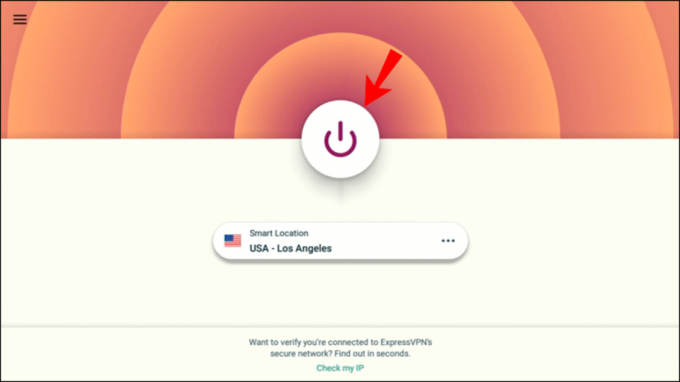
- Abra o Disney+ para aproveitar o conteúdo do seu local virtual.
Como alterar sua localização e assistir ao Disney Plus em qualquer lugar em um dispositivo Roku ou Apple TV
Como os dispositivos Roku e Apple TV não oferecem suporte a aplicativos VPN por padrão, você não pode instalar um aplicativo VPN no dispositivo como faria com o Firestick. Para contornar isso, existem algumas opções. Você pode configurar ExpressVPN em sua rede doméstica e compartilhe a conexão, ou adicione seu VPN diretamente para o seu roteador. Ambas as opções foram testadas e permitirão que o Roku use o local virtual que você definiu no ExpressVPN.
Oferta Limitada: 3 meses GRÁTIS!
Garantia de devolução do dinheiro em 30 dias
Os detalhes do local da sua conta Roku devem ser iguais ao local da VPN. Para que eles correspondam, você precisará limpar os detalhes da sua conta com uma redefinição de fábrica e criar sua conta novamente com o local virtual VPN. Mostraremos como tudo isso é feito.
Opção 1: Usando um PC com Windows 10
- configurar um Assinatura ExpressVPN. Baixe e instale o ExpressVPN aplicativo.

- Vá para as configurações de “Iniciar” e “Rede e Internet” e, em seguida, ative o ponto de acesso móvel.
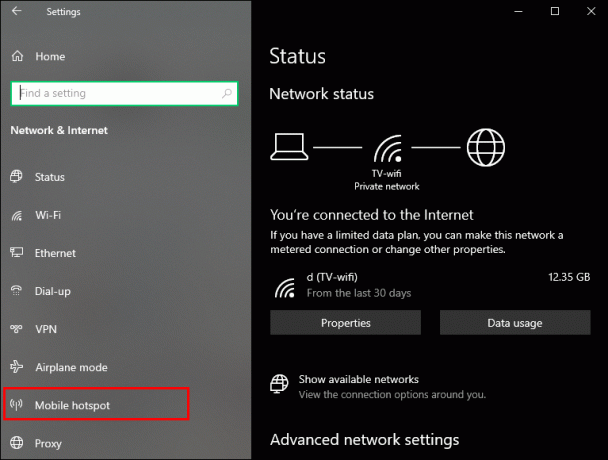
- Abaixo da opção “Compartilhar minha conexão com a internet”, escolha “Wi-Fi”.
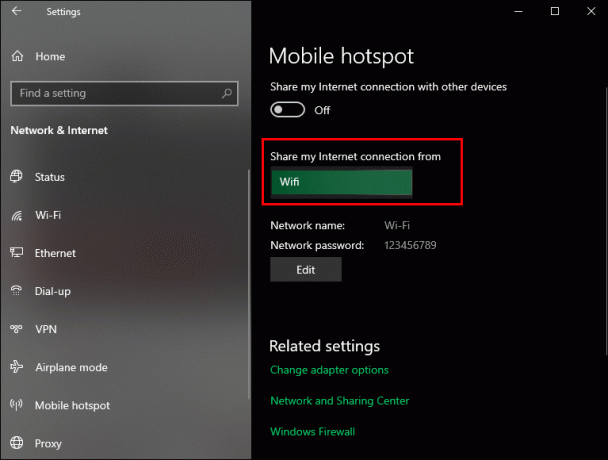
- Selecione “Alterar opções do adaptador” abaixo de “Configurações relacionadas”.

- Na tela “Conexões de rede”, a rede “Conexão local” é o novo ponto de acesso móvel que você acabou de criar.
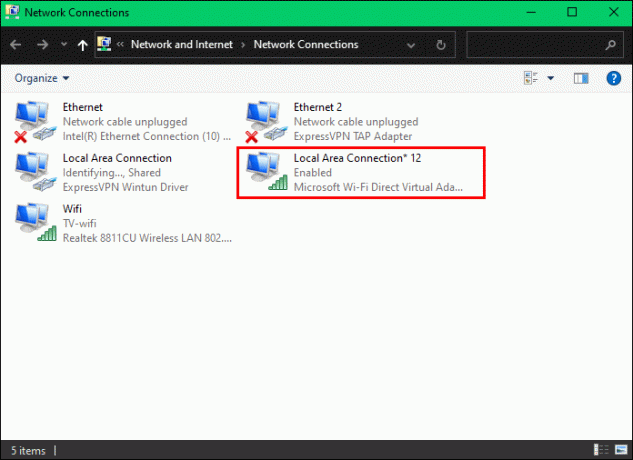
- Na tela “Conexões de rede”, a rede “Conexão local” é o novo ponto de acesso móvel que você acabou de criar.
- Localize a rede com a descrição "ExpressVPN Wintun Driver". Clique com o botão direito do mouse e escolha "Propriedades".
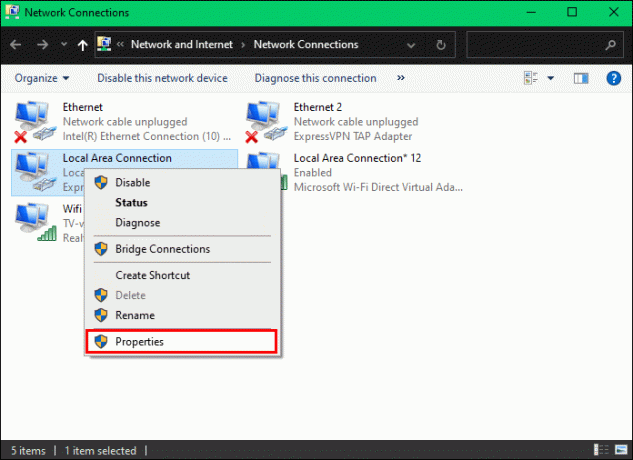
- Na janela "Propriedades da conexão local", clique na guia "Compartilhamento" na parte superior.

- Marque a caixa de seleção "Permitir que outros usuários da rede se conectem através da conexão deste computador com a Internet".
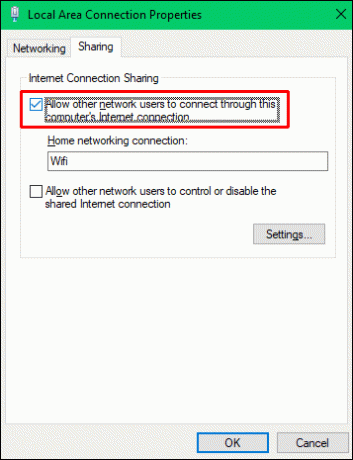
- Abaixo de "Conexão de rede doméstica", escolha o nome do ponto de acesso móvel que você criou e, em seguida, "OK".

Para se conectar ao ExpressVPN: - Abra o aplicativo ExpressVPN e faça login na sua conta.

- Se você gostaria de compartilhar suas informações para ajudar a ExpressVPN a melhorar seus serviços, clique em “OK”.

- Clique em "OK" para aceitar a solicitação de conexão do ExpressVPN.
- Agora você verá um botão liga / desliga e "Localização inteligente". Para se conectar ao “Smart Location” clique no botão Power.
- Para alterá-lo, clique no ícone do menu de três pontos à direita.

- Para alterá-lo, clique no ícone do menu de três pontos à direita.
- Escolha a guia “RECOMENDADO” ou “TODOS OS LOCAIS” ou pesquise um local virtual para se conectar.

- Clique no botão Liga/Desliga. "Conectado" será exibido abaixo do botão.
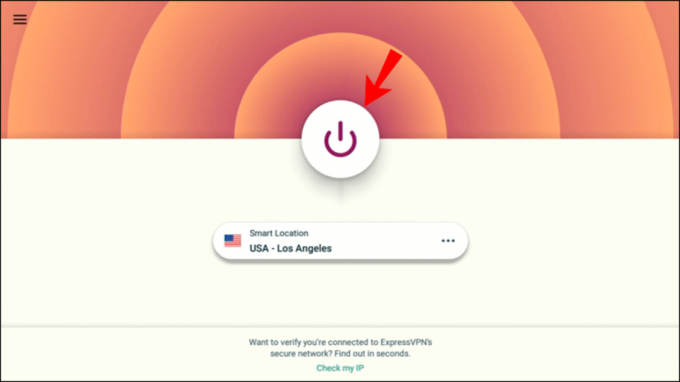
- Atualize a página para garantir que o local seja armazenado.
Opção 2: Instale uma VPN Diretamente no seu Roteador
Você também pode garantir que o conteúdo do Roku seja visualizado no local de sua escolha, instalando uma VPN no nível do roteador. Devido à grande variedade de marcas e modelos de roteadores, recomendamos consultar nosso guia completo sobre o tema
Como alterar sua localização e assistir ao Disney Plus em qualquer lugar em um dispositivo Roku
Como o Roku não oferece suporte a VPN por padrão, você não pode instalar um aplicativo VPN diretamente no dispositivo, como faria com um Firestick. Para contornar isso, existem algumas maneiras de configurar a ExpressVPN em sua rede doméstica e compartilhar a conexão. Ambos permitirão que o Roku use o local virtual que você definiu no ExpressVPN, permitindo que você assista ao Disney Plus de qualquer lugar
Os detalhes do local da sua conta Roku devem ser iguais ao local da VPN. Para que eles correspondam, você precisará limpar os detalhes da sua conta com uma redefinição de fábrica e criar sua conta novamente com o local virtual VPN. Mostraremos como tudo isso é feito.
Opção 1: Usando um Windows 10 PC Mobile Hotspot
Depois de se inscrever no ExpressVPN e configurar sua assinatura, configure um ponto de acesso móvel em um PC com Windows 10 seguindo estas etapas:
- Baixe e instale o ExpressVPN aplicativo.
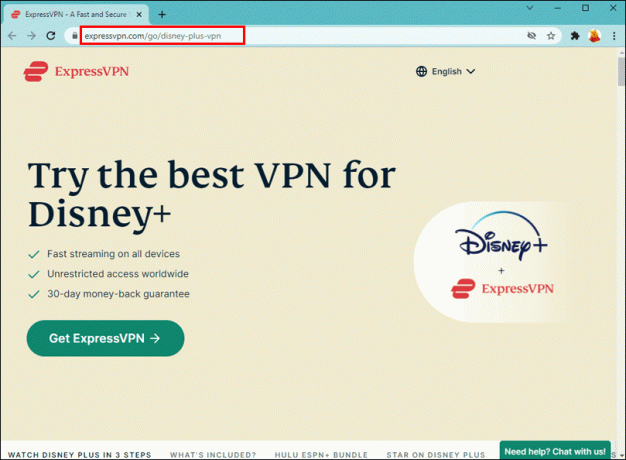
- Vá para as configurações de “Iniciar” e “Rede e Internet” e, em seguida, ative o ponto de acesso móvel.
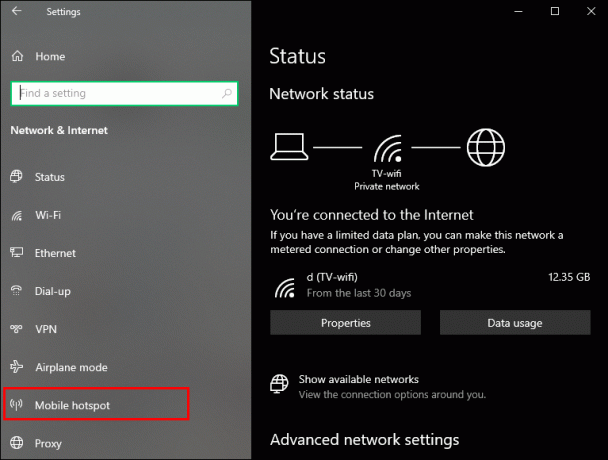
- Abaixo da opção “Compartilhar minha conexão com a internet”, escolha “Wi-Fi”.
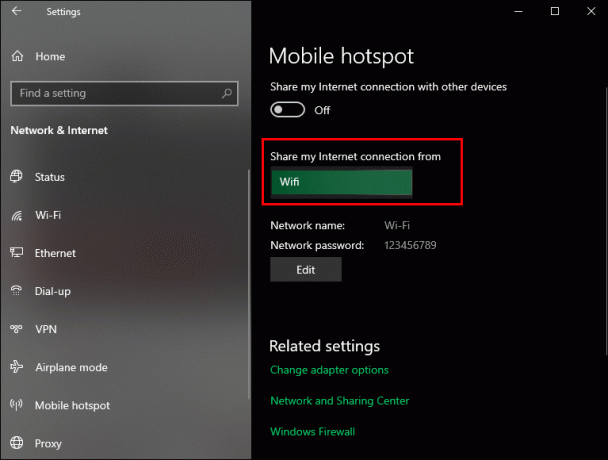
- Selecione “Alterar opções do adaptador” abaixo de “Configurações relacionadas”.

- Na tela “Conexões de rede”, a rede “Conexão local” é o novo ponto de acesso móvel que você acabou de criar.
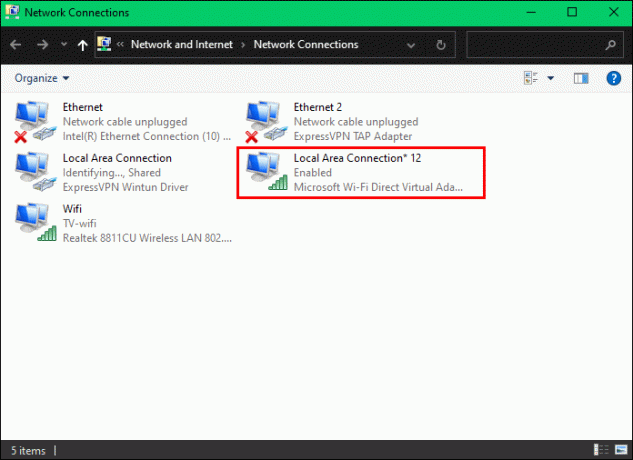
- Na tela “Conexões de rede”, a rede “Conexão local” é o novo ponto de acesso móvel que você acabou de criar.
- Localize a rede com a descrição "ExpressVPN Wintun Driver". Clique com o botão direito do mouse e escolha "Propriedades".
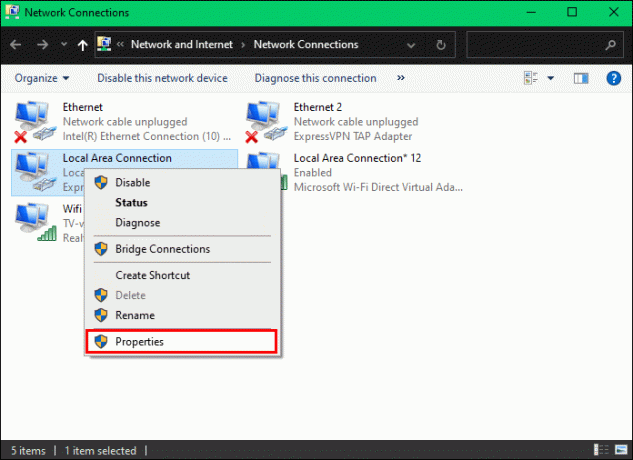
- Na janela "Propriedades da conexão local", clique na guia "Compartilhamento" na parte superior.

- Marque a caixa de seleção "Permitir que outros usuários da rede se conectem através da conexão deste computador com a Internet".
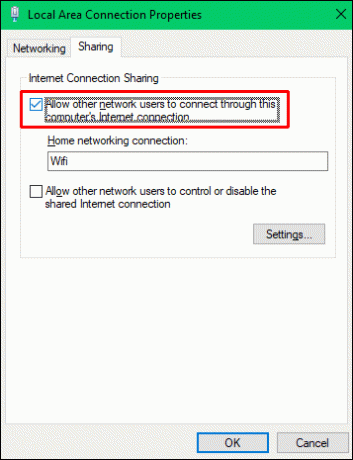
- Abaixo de "Conexão de rede doméstica", escolha o nome do ponto de acesso móvel que você criou e, em seguida, "OK".

Para se conectar ao ExpressVPN: - Abra o aplicativo ExpressVPN e faça login na sua conta.

- Se você gostaria de compartilhar suas informações para ajudar a ExpressVPN a melhorar seus serviços, clique em “OK”.
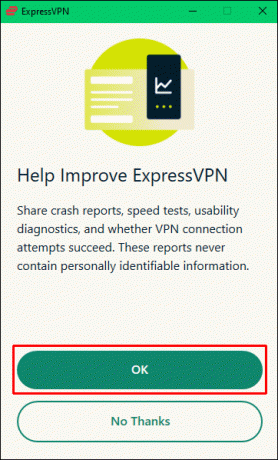
- Clique em "OK" para aceitar a solicitação de conexão do ExpressVPN.
- Agora você verá um botão liga / desliga e "Localização inteligente". Para se conectar ao “Smart Location” clique no botão Power.

- Agora você verá um botão liga / desliga e "Localização inteligente". Para se conectar ao “Smart Location” clique no botão Power.
- Para alterá-lo, clique no ícone do menu de três pontos à direita.
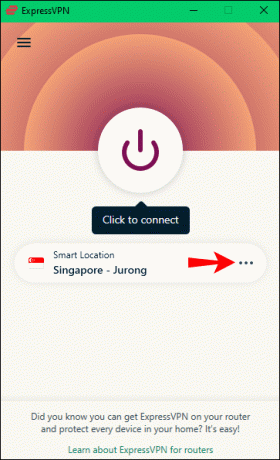
- Escolha a guia “RECOMENDADO” ou “TODOS OS LOCAIS” ou pesquise um local virtual para se conectar.

- Clique no botão Liga/Desliga. "Conectado" será exibido abaixo do botão.
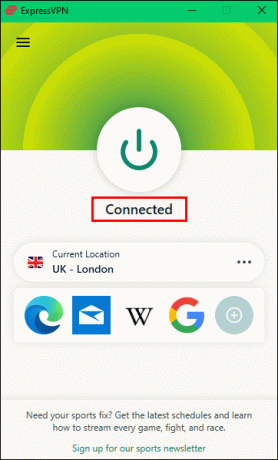
- Atualize a página para garantir que o local seja armazenado.
Como mudar sua localização e assistir ao Disney Plus em qualquer lugar em um PC
Para começar a usar a ExpressVPN para acessar o conteúdo Disney+ de um local virtual, siga estas etapas no seu PC:
- configurar um Assinatura ExpressVPN.
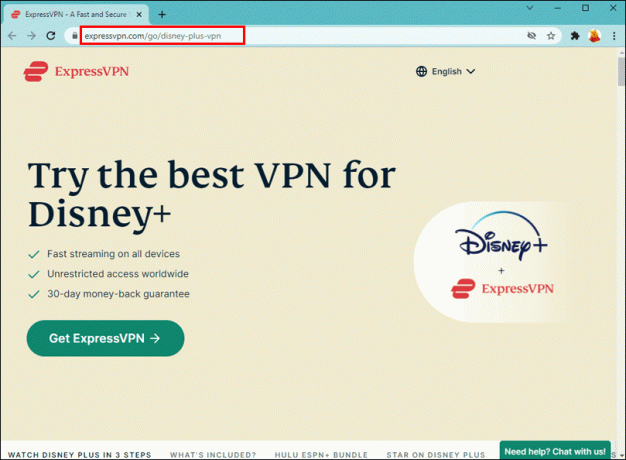
- Baixe o aplicativo ExpressVPN no seu computador.

- Entre na sua conta e siga as instruções para configurar uma nova conexão.
- Um botão liga/desliga rotulado como “Não conectado” será exibido com um botão “Localização inteligente” exibido abaixo. Para se conectar ao “Smart Location” selecione o botão Power.
- Se você quiser alterar o “Smart Location”, clique no ícone de menu de três pontos à esquerda.
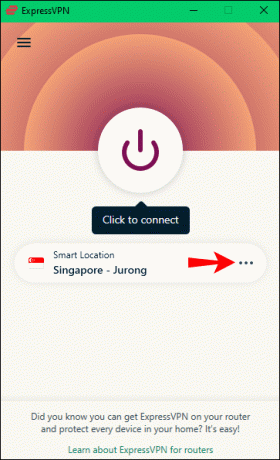
- Se você quiser alterar o “Smart Location”, clique no ícone de menu de três pontos à esquerda.
- Escolha um local virtual na guia “RECOMENDADO” ou “TODOS OS LOCAIS” ou pesquise um local.

- Clique no botão Liga/Desliga. Uma mensagem "Conectado" será exibida.
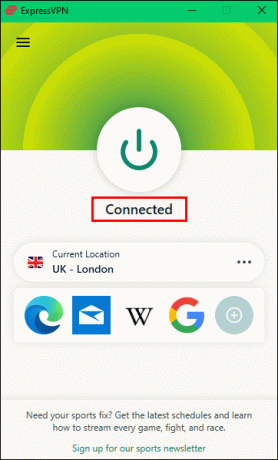
- Abra o aplicativo Disney+ para aproveitar o conteúdo disponível em seu local virtual.
Como mudar sua localização e assistir Disney Plus em qualquer lugar em um telefone Android
Para aproveitar o conteúdo Disney+ de um local virtual em seu telefone Android, siga estas etapas:
- configurar um Assinatura ExpressVPN.

- No seu dispositivo Android, baixe o aplicativo ExpressVPN para Android na Google Play Store.

- Abra o aplicativo ExpressVPN e faça login na sua conta.
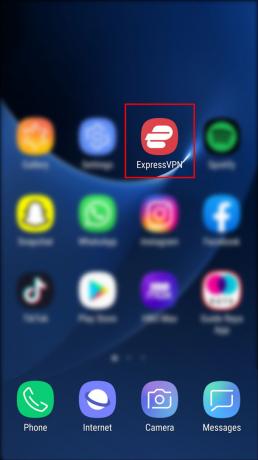
- Se você quiser ajudar a melhorar o ExpressVPN, selecione sua preferência. Isso pode ser alterado a qualquer momento.
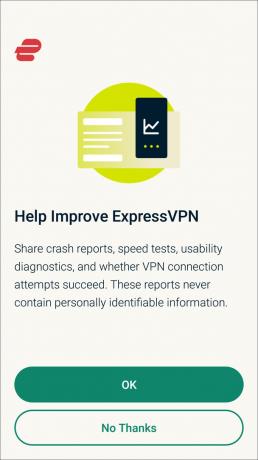
- Aprove a solicitação de conexão do ExpressVPN. A ExpressVPN não monitorará nem filtrará sua atividade de rede.
- Toque em "OK".
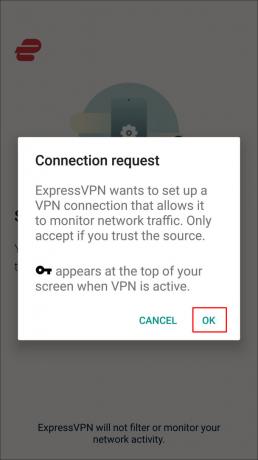
- Você será presenteado com uma "Localização Inteligente". Toque no botão Power se estiver satisfeito em se conectar ao local sugerido.
- Como alternativa, toque no ícone do menu de três pontos se desejar alterar o "Localização inteligente".
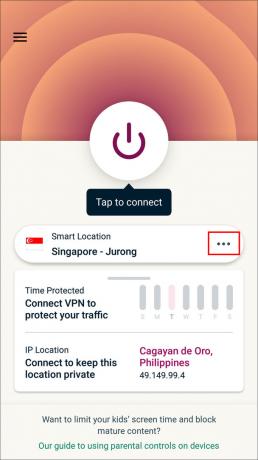
- Como alternativa, toque no ícone do menu de três pontos se desejar alterar o "Localização inteligente".
- Em seguida, selecione um local virtual nas guias “RECOMENDADO” ou “TODOS OS LOCAIS” ou inserindo critérios de pesquisa.

- Uma vez conectado, um rótulo “Conectado” aparecerá sob o botão liga/desliga.

- Abra o aplicativo Disney+ para acessar o conteúdo disponível em seu local virtual.
Como mudar sua localização e assistir Disney Plus em qualquer lugar em um iPhone
Siga estas etapas para acessar o conteúdo Disney+ de um local virtual no seu iPhone:
- configurar um Assinatura ExpressVPN.
- Acesse a App Store para instalar o Aplicativo ExpressVPN.

- Selecione “Abrir” para fazer login na ExpressVPN.

- Escolha “Continuar” para configurar sua VPN.
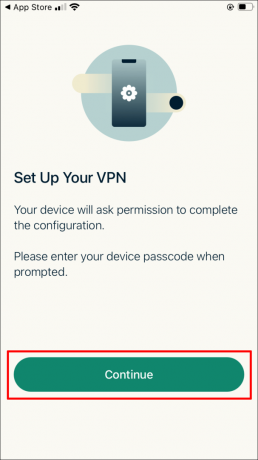
- Toque em “Permitir” para ExpressVPN adicionar uma configuração de VPN. A ExpressVPN não monitorará nem filtrará sua atividade de rede.

- Use Face ID, Touch ID ou digite sua senha para continuar.
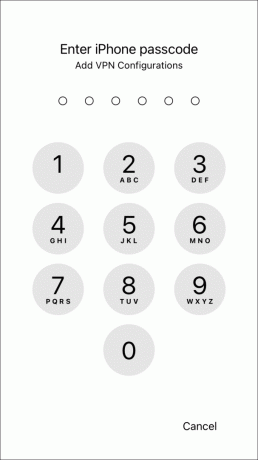
- Decida se deseja ajudar o ExpressVPN a melhorar. Você pode alterar isso mais tarde, se desejar.

- Toque no botão Liga/Desliga se quiser se conectar ao local virtual sugerido “Smart Location”.
- Para alterar o local sugerido, toque no ícone do menu.

- Para alterar o local sugerido, toque no ícone do menu.
- Você terá a opção de selecionar um local virtual nas guias “RECOMENDADO” ou “TODOS OS LOCAIS” ou inserindo um local específico.
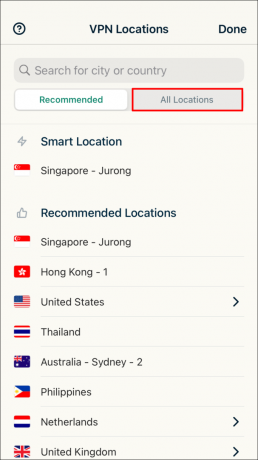
- Agora acesse o aplicativo Disney+ para o conteúdo disponível em seu local virtual.
ExpressVPN para acesso ao Disney+ de qualquer lugar
A Disney tem mais de 97 anos de filmes e programas que podem ser apreciados por meio do aplicativo Disney+. O serviço de streaming está disponível em muitos países ao redor do mundo. No entanto, em alguns países, o conteúdo pode ser restrito.
Para contornar isso, você pode usar um serviço VPN como ExpressVPN. Essas redes virtuais ocultam sua localização real e o endereço IP da Internet, substituindo-o pelo endereço IP do local virtual em algum lugar do mundo ao qual você escolhe se conectar. O aplicativo Disney+ carrega o conteúdo disponível daquela região e você ganha acesso a um novo catálogo de conteúdo.
Quais são alguns dos seus programas favoritos ou filmes clássicos que você assistiu no Disney+ até agora? Deixe-nos saber na seção de comentários abaixo.




